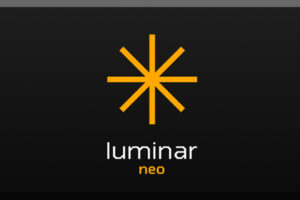今まで、Luminar AIだけに提供されていた無料トライアル版が、Luminar NEOでも提供開始されました。
この記事では、Luminar NEOの無料トライアル版の利用方法を紹介します。
無料トライアルを利用することで自分に合うか確認することができるので、「購入して失敗した」ということがなくなります。
注意点として、キャンペーン期間中は無料版を使わない方が得です。その理由についても紹介します。
Luminar公式サイト:skylum.com
Luminar NEOを無料で使う方法
今まで、Luminar NEOは無料のトライアル版がなかったのですが、2022年4月からトライアル版が公開されました。
無料版のインストール方法
こちらのリンクをクリックすると、下記のような画面になります。
赤枠で囲った「無料のダウンロード」をクリックしてください。
自動的にダウンロードが開始されます。
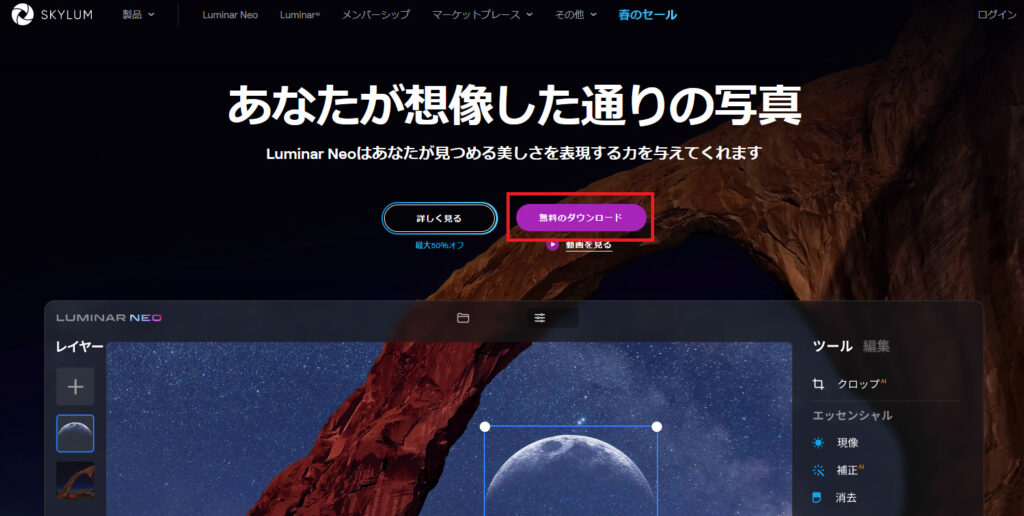
英語で表示されている場合は、右側の「Show me」をクリックすると日本語になります。
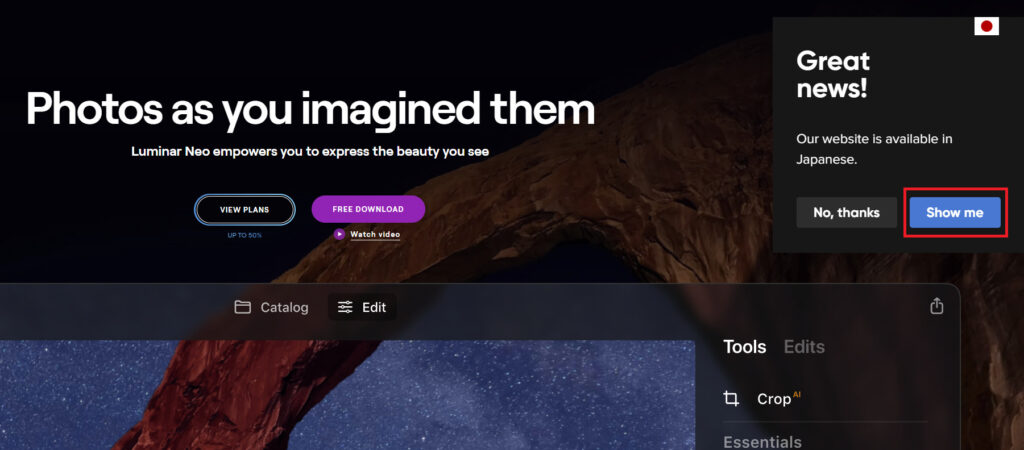
初めてSkylum製品を使う場合は、「無料のダウンロード」をクリックしただけではダウンロードが始まらず、下記のような画面が表示されます。
メールアドレスを入力して、「ダウンロードリンクを取得する」をクリックしてください。
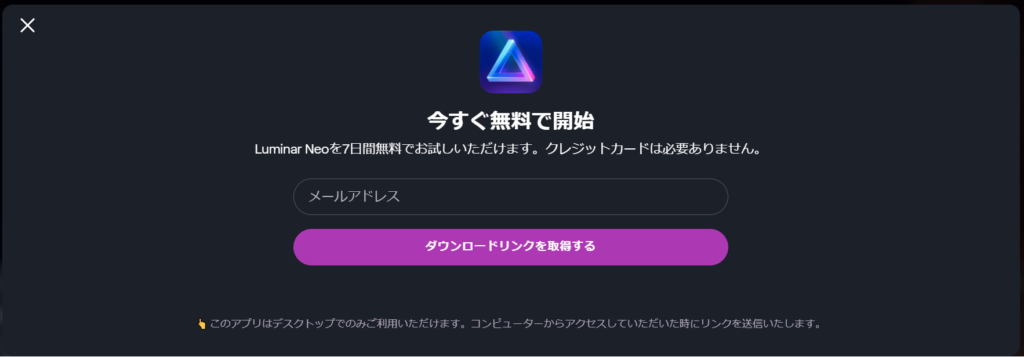
すぐにメールが送られてきて、メール本文にOS選択ボタンが表示されているので、使っているOSのボタンをクリックしてください。
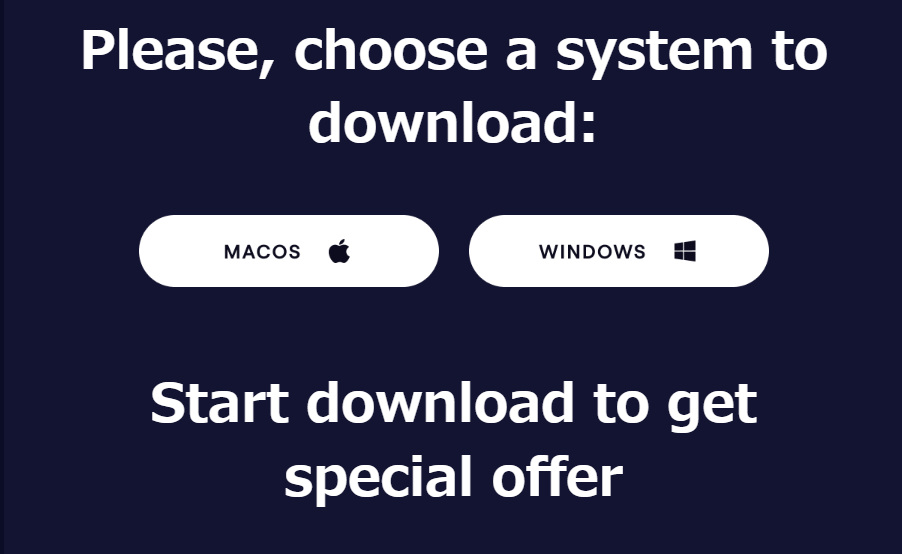
メールのボタンをクリックすると、ダウンロードが開始されます。
完了すると、ダウンロードフォルダに「LuminarNeoSetup.ext」というファイルが保存されるので、ダブルクリックして実行してください。
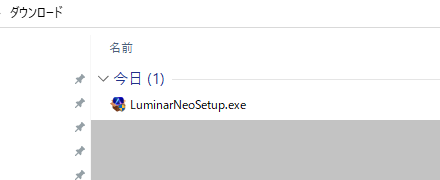
実行すると、下記のように表示されるので、「同意する」を選択します。
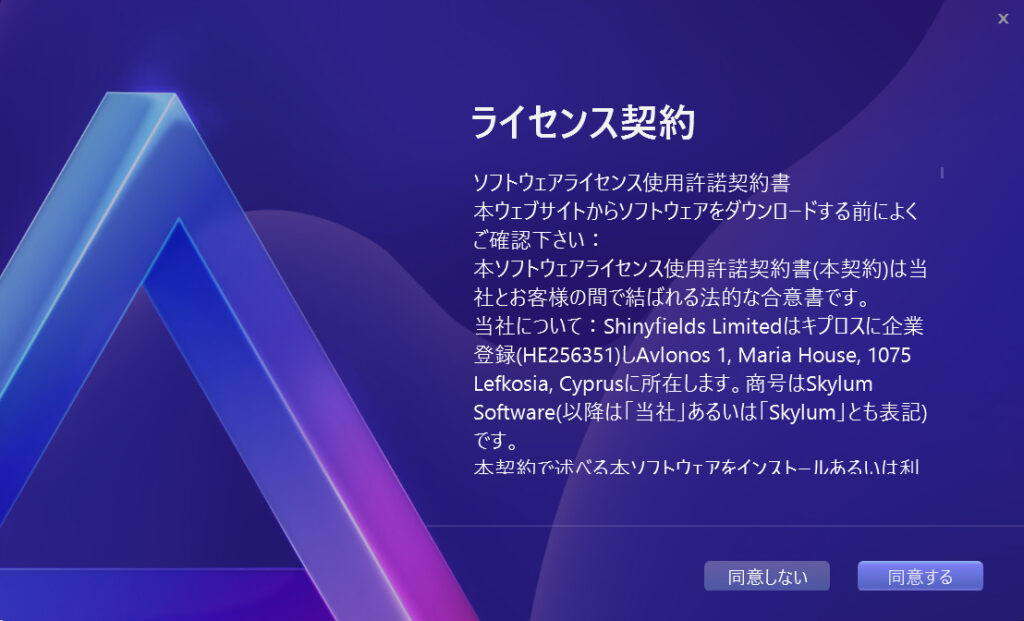
次の画面では、特に変更する必要はありません。このまま「インストール」をクリックしてください。
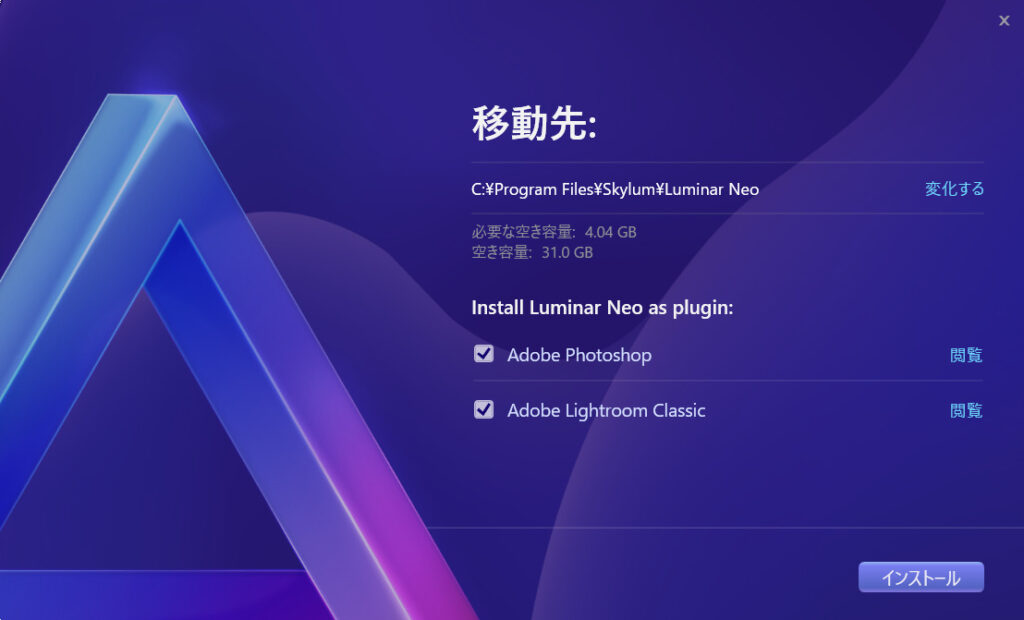
しばらくすると、インストールが終わるので、「起動する」をクリックしてLuminar NEOを起動します。
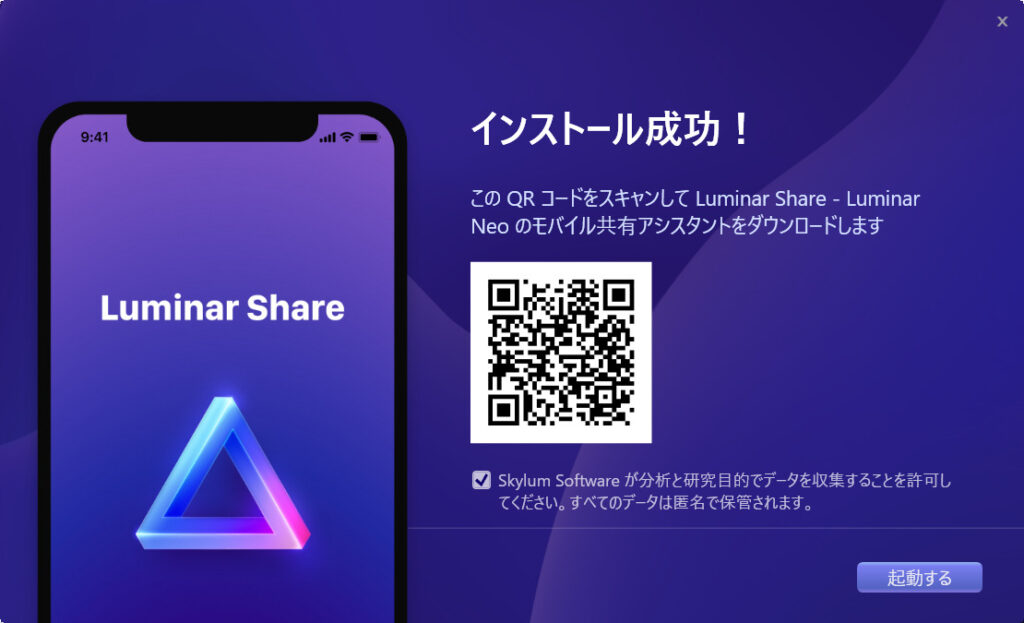
初回起動時は、下記のようにアカウントを聞かれます。
初めて使う場合はアカウントを持っていないと思うので、「登録」をクリックしてください。
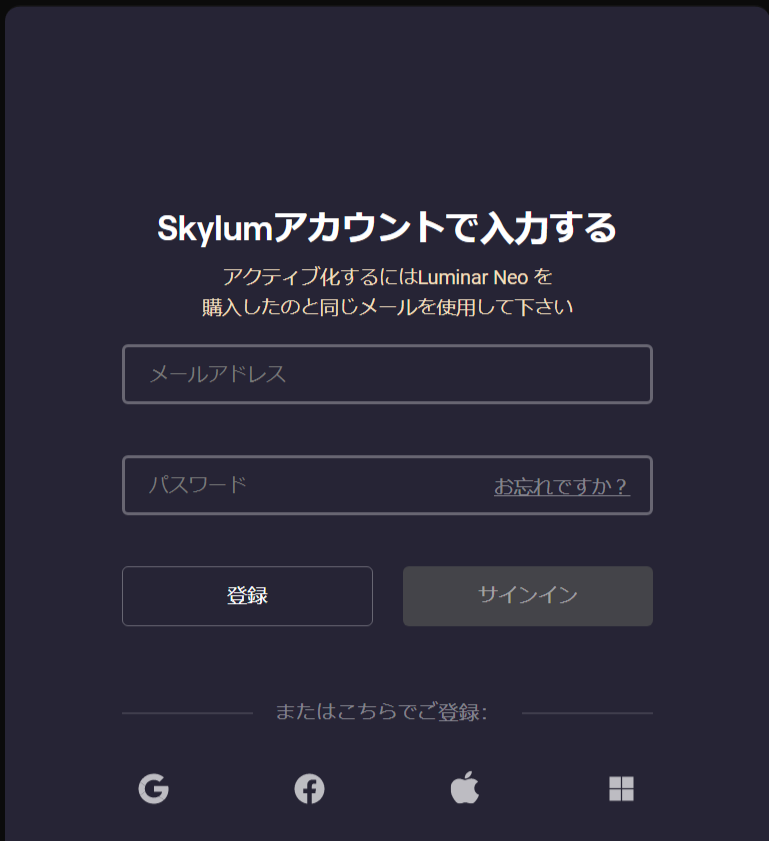
メールアドレスと、任意のパスワードを入力して、「登録」をクリックします。
「製品のアップデート・・・・に同意します。」の部分はチェックを外した方がいいです。
チェックが入っているといらないお知らせメールが届くので。
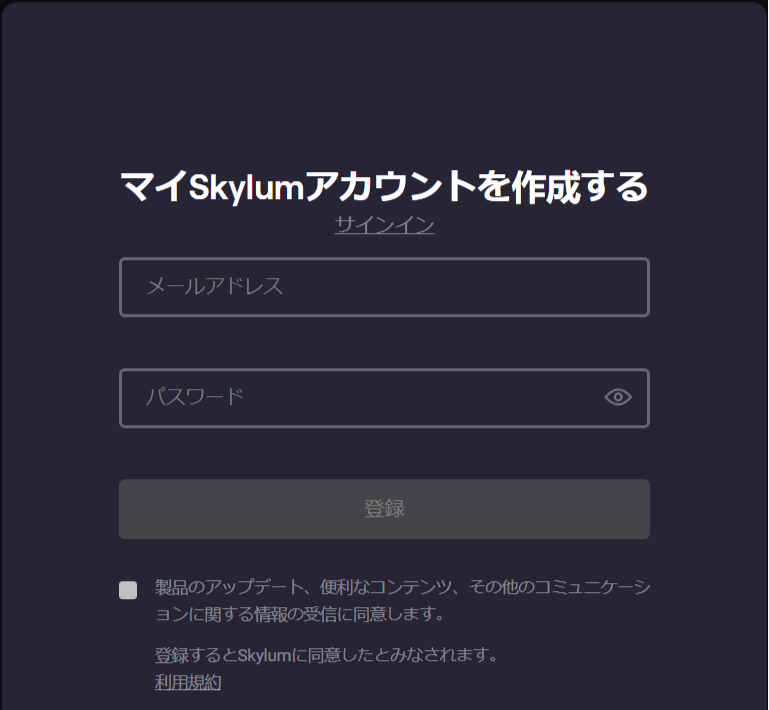
メールアドレスの登録が完了すると、下記のように表示されるので、「体験版を続行」をクリックしてください。
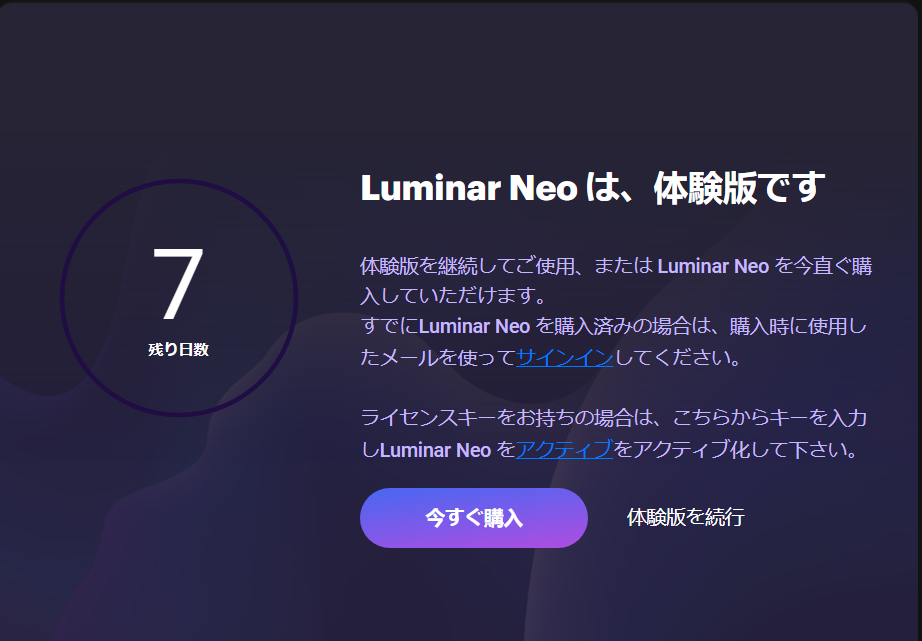
以上で体験版のインストール完了です。
7日間無料で使えるので、使い倒してください。
キャンペーン中は無料版はおすすめしない理由
時期によっては、無料体験版を利用しない方が良い場合があります。
それは、キャンペーン期間中です。
キャンペーン期間中は、Luminarを最も安く購入するチャンスです。
期間限定なので、無料版を使っている間にキャンペーンが終わる可能性があります。
Luminarを検討しているときにキャンペーンを実施している場合は、迷わず購入をおすすめします。
もし、購入後に気に入らなかった場合は、30日以内であれば返金できます。
こちらの記事で返金方法も紹介しているのでご覧ください。
>>Luminarの返金方法を画像付きで詳しく紹介
最新のキャンペーン情報は、こちらの記事で紹介しています。
>>Luminarの最新割引情報を紹介
Luminar NEOを無料で使う方法まとめ
Luminar NEOの体験版を使うことで、7日間無料で使うことができます。
クレジットカードなどの情報は不要で、メールアドレスを登録するだけでダウンロードできます。
手順は下記の通りです。
- こちらのリンクの「FREE DOWNLOAD」をクリック
- 初回の場合は、メールアドレスを入力して、「ダウンロードリンクを取得する」をクリック
- 届いたメールの本文でOSを選択してダウンロード開始
- ダウンロードしたファイルを実行
- アカウント登録して利用開始
Luminar公式サイト:skylum.com
キャンペーン期間中は無料体験版を使わない方がお得です。
キャンペーン価格で安く買って、もし気に入らなかったら返金するということができます。
最新のキャンペーン情報はこちらの記事をご覧ください。